نقل تثبيت WordPress من Localhost إلى Live Server
نشرت: 2021-09-20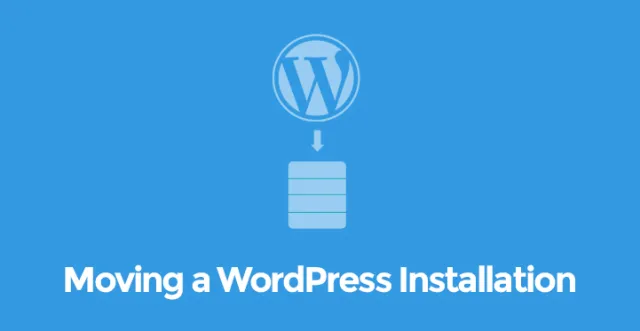
عندما تقوم بإنشاء موقع ويب على جهاز الكمبيوتر الخاص بك ، فإننا نطلق عليه اسم خادم محلي. يمكن أن تكون أيضًا شبكة من أجهزة الكمبيوتر كما هو الحال مع شركات تطوير الويب.
بمجرد إنشاء موقع الويب بالكامل ، حان الوقت لتحميل موقع الويب بجميع ملفاته ومجلداته إلى خادم الويب من حيث سيتم نشر موقع الويب.
نحن نسمي خادم الويب كخادم مباشر.
الأسباب التي تجعل الناس يطورون موقعًا على شبكة الإنترنت لأول مرة على مضيف محلي واضحة جدًا. إنه بسبب السهولة وسرعة التطوير.
يمكنك التشغيل والتحرير والتصحيح على الفور وهو ما كان سيستغرق وقتًا طويلاً إذا تم تنفيذ العمل التطويري على خادم مباشر.
في هذه المقالة ، سوف نوضح الخطوات المطلوبة لنقل تثبيت WordPress من المضيف المحلي إلى الخادم المباشر.
قد تدرك أنه يمكنك تثبيت WordPress على جهاز الكمبيوتر الخاص بك باستخدام Wamp و Mamp في Windows و iOS على التوالي.
بمجرد تثبيت WordPress وتطوير موقع الويب الخاص بك واختباره ، يجب أن تعلم أن هناك ثلاث طرق لنقل تثبيت WordPress من الخادم المحلي إلى الموقع المباشر.
الطريقة الأولى هي القيام بذلك يدويًا والطريقة الثانية هي استخدام المكونات الإضافية مثل BackUpWordPress والطريقة الثالثة للخروج هي باستخدام أداة استيراد WordPress.
المتطلبات المسبقة لنقل تثبيت WordPress من خادم محلي إلى خادم مباشر
هناك بعض الأشياء التي يجب عليك التأكد منها قبل أن تتمكن من بدء العملية.
لقد قمت بتثبيت WordPress على الخادم المحلي الخاص بك.
لقد أكملت تطوير موقع الويب واختباره باستخدام بنية المجلد القياسية.
لقد اشتريت مساحة أو خطة استضافة الويب من مضيف ويب شهير.
لقد قمت بتثبيت PHP و WordPress و MySQL على مساحة خادم الويب من cPanel. يوفر معظم مضيفي الويب خيارات التثبيت بنقرة واحدة لهؤلاء. افعلها واتبع الخطوة التالية.
قم بتنزيل برنامج FTP مثل Filezilla بحيث يمكنك تحميل موقع الويب الخاص بك من المضيف المحلي إلى الخادم المباشر.
نقل تثبيت WordPress من مضيف محلي إلى خادم مباشر (يدويًا) -
الخطوة 1 - تصدير الجداول من قاعدة البيانات
افتح متصفح الويب الخاص بك واكتب في شريط العنوان - http://localhost/phymyadmin
تأكد من تشغيل Wamp أو Mamp. بمجرد فتح واجهة مستخدم phyMyAdmin ، ستجد خيار التصدير في القائمة العلوية. انقر فوق ذلك ثم حدد جميع الجداول وانقر فوق الزر Go لبدء تنزيل قاعدة البيانات.
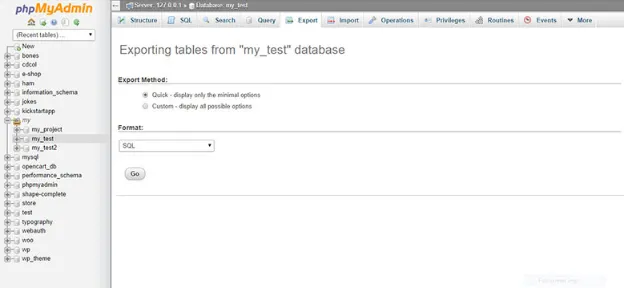
الخطوة 2 - التحميل عبر FTP
افتح الآن FileZilla وقم بتوصيله بخادم الويب الخاص بك عن طريق تسجيل الدخول إلى حسابك. بمجرد إنشاء الاتصال ، سترى بنية مجلد الويب تظهر على الموقع البعيد.
من ناحية أخرى ، ستظهر بنية مجلد المضيف المحلي ضمن منطقة الموقع المحلي. حدد جميع المجلدات من الموقع المحلي ذات الصلة والمرتبطة بالموقع الذي قمت بتطويره وبعد التحديد ، انقر بزر الماوس الأيمن فوقه وانقر فوق خيار التحميل. تذكر تحميل المجلدات مباشرة ضمن public_html.
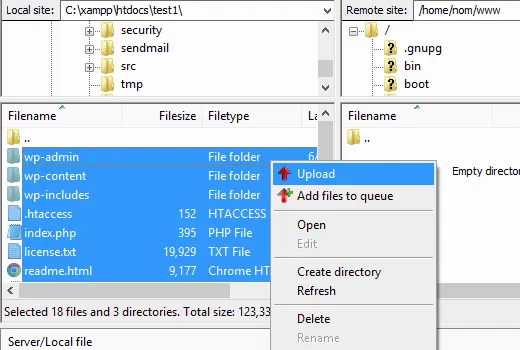
الخطوة 3 - إنشاء قاعدة بيانات على خادم الويب
من المهم ملاحظة أنك قمت بتصدير الجداول من خادمك المحلي باستخدام phpMyAdmin بدلاً من قاعدة البيانات بأكملها.
لذلك ، تحتاج إلى إنشاء قاعدة بيانات بنفس الاسم على خادم الويب. لذلك ، يجب عليك الانتقال إلى cPanel لحساب خادم الويب الخاص بك وضمن خيار Database / Web Tools ، انقر فوق MySQL.
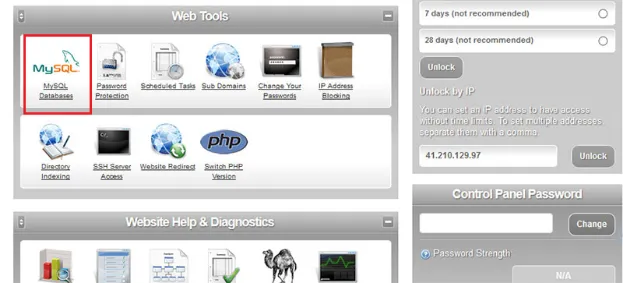

سيعطيك خيار إنشاء قاعدة بيانات جديدة وتوفير الاسم. سيكون عليك بعد ذلك إنشاء المستخدمين وإضافتهم إلى قاعدة البيانات. يمكنك منح امتيازات مختلفة حسب متطلباتك. اكتمل إنشاء قاعدة البيانات ، وحان الوقت لاستيراد الجداول.
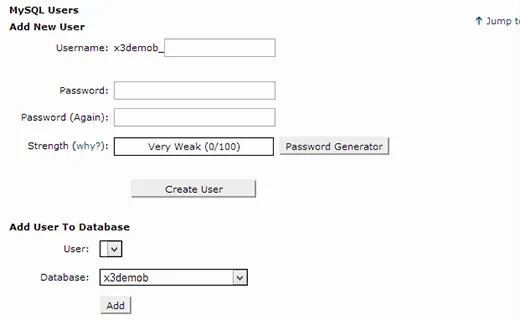
الخطوة 4 - استيراد الجداول
انتقل إلى cPanel ثم إلى phpMyAdmin. ستجد قاعدة البيانات التي أنشأتها في الخطوة الأخيرة. حدد ذلك ثم انقر فوق خيار الاستيراد.
ثم حدد الملف الذي تم تصديره المحفوظ على القرص الصلب الخاص بك بعد النقر فوق خيار اختيار ملف. أخيرًا ، انقر فوق الزر Go للسماح له باستيراد الملف وإكمال إنشاء قاعدة البيانات.

الخطوة 5 - ضبط عنوان URL الخاص بالموقع
ضمن phpMyAdmin ، ابحث عن جدول wp-options بافتراض أنك قمت بإنشاء الجدول وفقًا لتنسيق WordPress القياسي. يجب عليك تصفح الجدول وتعيين قيمة الخيارات لاسم الخيار –siteurl كعنوان URL لموقع الويب الخاص بك والذي يشبه www.mysitename.com.
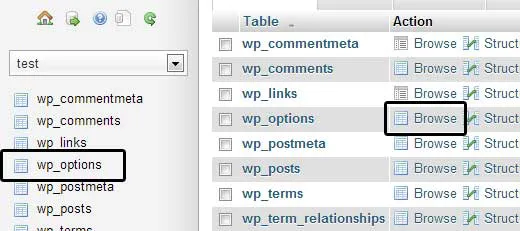
وبالمثل ، ابحث عن اسم الخيار Home وقم بتغيير قيمة الخيار إلى عنوان URL لموقع الويب الخاص بك.
الخطوة 6 - تكوين موقعك
حان الوقت لتهيئة موقع WordPress الخاص بك. فقط للتلخيص ، قمت بتحميل جميع المجلدات واستيراد قاعدة البيانات.
انتقل إلى FTP الخاص بك مرة أخرى وابحث عن الملف wp-config.php وقم بتحريره. سترى أنه يحتوي على حقول لكتابة اسم قاعدة البيانات واسم المستخدم وكلمة المرور. قدمها كما قمت بإنشائها على خادم الويب.
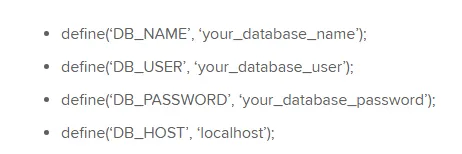
هذا كل شيء وتحقق الآن مما إذا كان موقع الويب الخاص بك متصلًا عن طريق كتابة عنوان URL في متصفح الويب.
لاحظ أنه قد تضطر إلى تغيير الرابط الثابت وإصلاح بعض الروابط المعطلة التي يمكنك القيام بها من خيار الإعدادات من لوحة المعلومات.
نقل تثبيت WordPress من المضيف المحلي إلى الخادم المباشر (خيار أداة الاستيراد) -
هذا ليس خيارًا موصى به لأنه يعمل بشكل جيد. هذا ينطبق على تلك المواقع التي تكون خفيفة الوزن للغاية ولا تكاد تحتوي على أي وظائف إضافية بخلاف ملفات السمات الموجودة على الخادم المحلي.
الخطوة 1 - التكوين
أولاً ، تأكد من تثبيت WordPress وتسجيل الدخول إلى لوحة تحكم المسؤول. الآن ، انتقل إلى مجلد Wamp على الخادم المحلي الخاص بك وحدد المجلد حيث يتم تخزين موقعك. قم بضغطه بالمجلد الجذر كاسم موقع الويب وقم بتخزينه في محرك الأقراص الثابتة.
الخطوة الثانية - الاستيراد
ثم عد إلى لوحة تحكم المسؤول وانقر على أدوات ثم خيار الاستيراد. حدد WordPress واختر ملف Zip المخزن على محرك الأقراص الثابتة واتركه يتم تحميله.

هناك بعض الأشياء التي تحتاج إلى ملاحظتها جيدًا. بمجرد الانتهاء من التحميل ، يجب عليك تعيين السمة الدقيقة التي استخدمتها لموقع الويب الخاص بك يدويًا على الخادم المحلي ثم يتعين عليك تعيين خيار القائمة والأدوات الأخرى.
نظرًا لأنها تتطلب القليل من الخبرة والتجربة ، نوصي باستخدام هذه الطريقة فقط عند استخدام واجهة WordPress أو برنامج على الخادم المحلي الخاص بك بدلاً من PHP أو Wamp الخام.
ثم يمكنك تصدير موقع الويب بالكامل واستيراده بسهولة دون صعوبة في الإعداد اليدوي.
